Содержание:
Многие производители Android-устройств зарабатывают в том числе и установкой так называемого bloatware – почти бесполезных приложений вроде агрегатора новостей или просмотрщика офисных документов. Большинство таких программ можно удалить обычным способом, но некоторые из них являются системными, и стандартными средствами их удалить невозможно.
Однако продвинутые пользователи нашли методы удаления подобного встроенного ПО при помощи сторонних средств. Сегодня мы хотим вас с ними познакомить.
Очищаем систему от ненужных системных приложений
Сторонние средства, в которых есть опция удаления bloatware (и системных приложений вообще) делятся на две группы: первые делают это в автоматическом режиме, вторые требуют ручного вмешательства.
Для манипуляций с системным разделом необходимо получить root-права!
Способ 1: Titanium Backup
Знаменитое приложение для резервного копирования программ позволяет также удалять встроенные компоненты, которые пользователю не нужны. Кроме того, функция бэкапа поможет избежать досадных оплошностей, когда вместо мусорного приложения вы удалили нечто критичное.
- Открываем приложение. В главном окне переходим на вкладку «Резервные копии» одиночным тапом.
- В «Резервных копиях» тапните по «Изменить фильтры».
- В «Фильтре по типу» отметьте только «Сист.».
- Теперь во вкладке «Резервные копии» будут отображаться исключительно встроенные приложения. В них находите то, которое желаете удалить или отключить. Тапаем по нему один раз.
- Откроется меню опций. В нем вам доступны несколько вариантов действий с приложением.
Удаление приложения (кнопка «Удалить») – радикальная мера, практически необратимая. Поэтому, если приложение вам просто надоедает уведомлениями, можете его отключить кнопкой «Заморозка» (учтите, что эта функция доступна только в платной версии Титаниум Бэкап).
Если же вы хотите освободить память или используете бесплатную версию Titanium Backup, то выбирайте вариант «Удалить». Рекомендуем вам сперва сделать резервную копию, чтобы в случае возникновения проблем откатить изменения. Сделать это можно кнопкой «Сохранить».
Также не помешает сделать резервную копию всей системы.Подробнее: Как сделать бэкап Android-устройства перед прошивкой
- Если вы выбрали заморозку, то по её окончании приложение в списке будет выделено синим цветом.
В любой момент его можно разморозить или удалить окончательно. Если же вы решите его удалить, то перед вами появится предупреждение.
Нажимайте «Да». - По завершении удаления приложения в списке оно будет отображено как перечеркнутое.
После того как вы выйдете из Titanium Backup, оно исчезнет из списка.
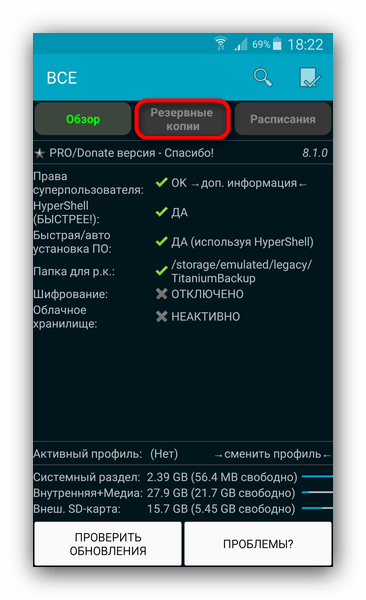
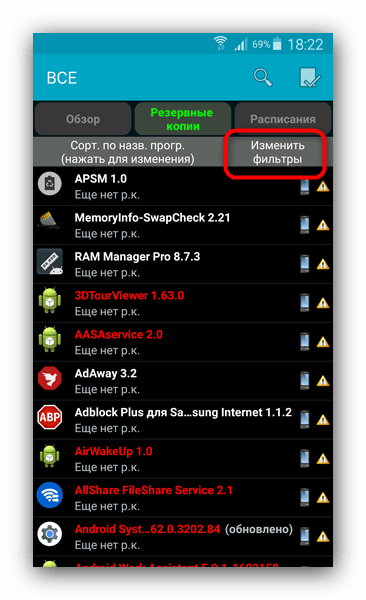
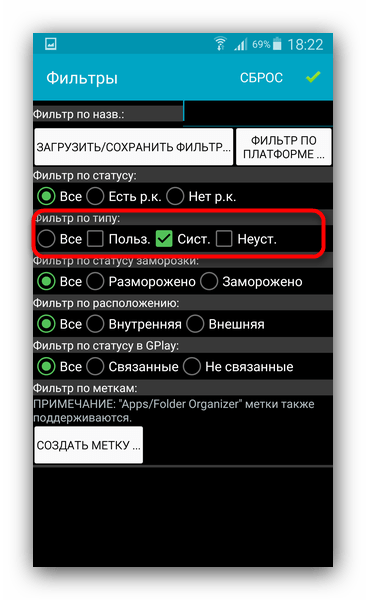
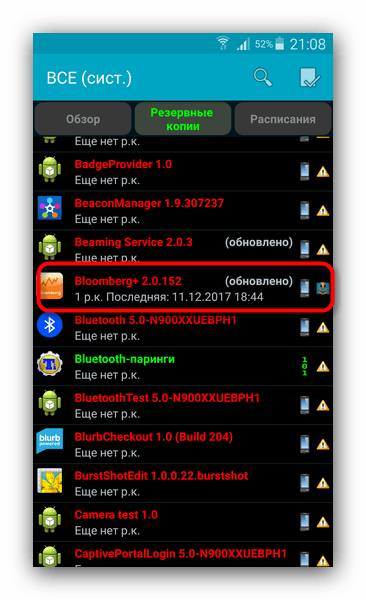
Перед любыми манипуляциями с системным разделом мы настоятельно рекомендуем вам ознакомиться со списком приложений, которые можно безболезненно удалять из прошивки! Как правило, этот список можно легко найти в интернете!
Несмотря на простоту и удобство, ограничения бесплатной версии Титаниум Бэкап могут стать причиной выбора иного варианта отключения встроенных приложений.
Способ 2: Файловые менеджеры с root-доступом (только удаление)
Этот метод включает в себя ручное удаление ПО, находящегося по пути /system/app. Подходят для этой цели, например, Root Explorer или ES Проводник. Для примера будем использовать последний.
- Войдя в приложение, перейдите к его меню. Сделать это можно, нажав на кнопку с полосками в верхнем левом углу.
В появившемся списке прокрутите вниз и активируйте переключатель «Root-проводник». - Вернитесь к отображению файлов. Затем нажмите на надпись правее от кнопки вызова меню – она может называться «sdcard» или «Внутренняя память».
Во всплывающем окне выберите «Устройство» (также может называться «root»). - Откроется корневой системный каталог. В нем найдите папку «system» — как правило, она расположена в самом конце.
Войдите в эту папку одиночным тапом. - Следующий пункт – папка «app». Обычно она первая по счету.
Зайдите в эту папку. - Пользователи Android 5.0 и выше увидят список папок, в котором находятся как файлы в формате APK, так и дополнительные ODEX-документы.
Те же, кто пользуется более старыми версиями Андроид, увидят APK-файлы и ODEX-компоненты отдельно. - Чтобы удалить встроенное системное приложение на Android 5.0+ просто выделите папку долгим тапом, затем нажмите на панели инструментов кнопку с изображением мусорной корзины.
Затем в диалоге предупреждения подтвердите удаление нажатием «ОК». - На Android 4.4 и ниже необходимо найти как APK, так и ODEX-компоненты. Как правило, имена этих файлов идентичны. Последовательность их удаления не отличается от описанной в шаге 6 этого способа.
- Готово – ненужное приложение удалено.
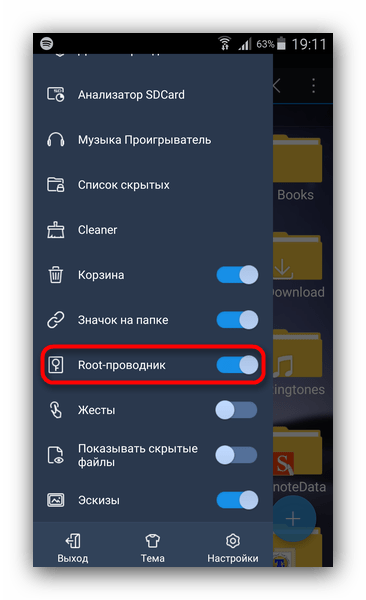
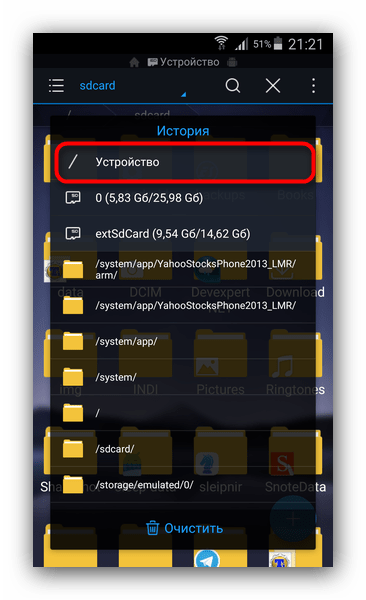
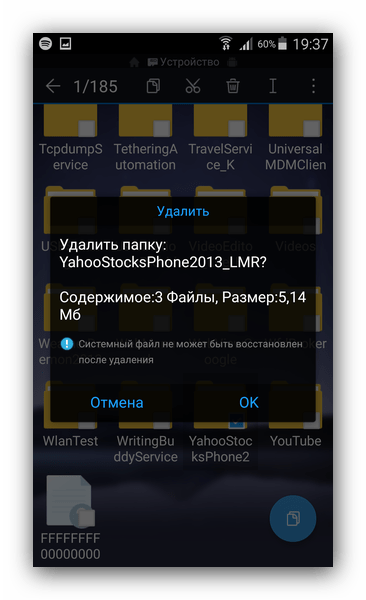
Существуют и другие приложения-проводники, которые могут использовать рут-привилегии, так что выбирайте любой подходящий вариант. Недостатки этого метода – необходимость точно знать техническое наименование удаляемого ПО, а также высокая вероятность ошибки.
Способ 3: Системные средства (только отключение)
Если вы не ставите перед собой цели удалить приложение, его можно отключить в системных настройках. Делается это очень просто.
- Открываете «Настройки».
- В группе общих настроек ищете пункт «Диспетчер приложений» (также может называться просто «Приложения» или «Менеджер приложений»).
- В «Диспетчере приложений» перейдите на вкладку «Все» и уже там найдите программу, которую хотите отключить.
Тапните по ней один раз. - В открывшейся вкладке приложения последовательно нажмите кнопки «Остановить» и «Отключить».
Это действие полностью аналогично заморозке при помощи Titanium Backup, которую мы упоминали выше. - Если вы отключили что-то не то – в «Диспетчере приложений» перейдите на вкладку «Отключено» (присутствует не во всех прошивках).
Там найдите неверно отключенное и включите нажатием на соответствующую кнопку.
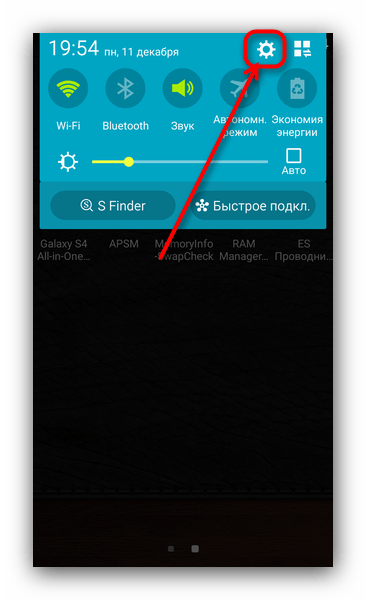
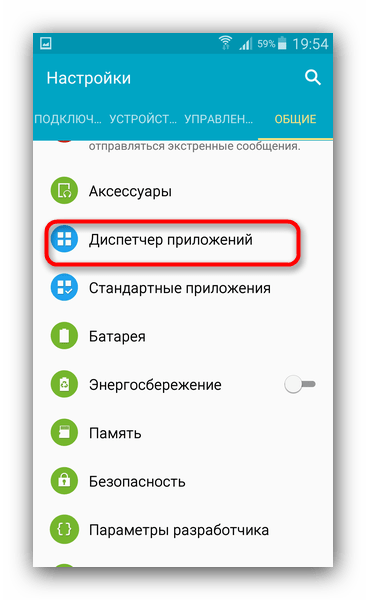
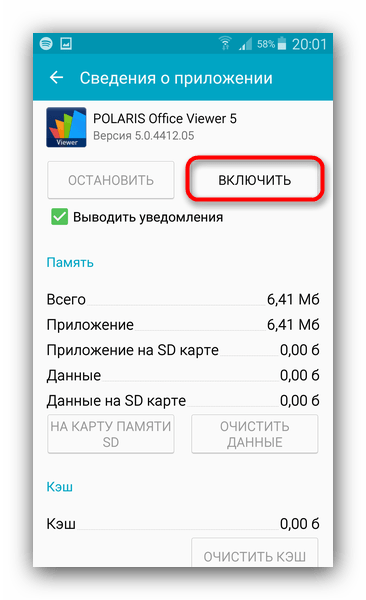
Естественно, для этого метода не понадобится вмешиваться в работу системы, устанавливая Root-права и последствия ошибки при его применении меньше. Впрочем, полноценным решением проблемы его вряд ли назовешь.
Как видите, задача удаления системных приложений вполне решаема, пусть она и связана с рядом трудностей.
 Наш Telegram каналТолько полезная информация
Наш Telegram каналТолько полезная информация
 Приложения-маркеты для Android
Приложения-маркеты для Android
 Решение проблем с фокусировкой камеры на Android-устройстве
Решение проблем с фокусировкой камеры на Android-устройстве
 Приложения для клонирования приложений в Android
Приложения для клонирования приложений в Android
 Подключение к принтеру через телефон с Android
Подключение к принтеру через телефон с Android
 Исправление неработающего Android Auto на Android-устройстве
Исправление неработающего Android Auto на Android-устройстве
 Проверка на слежку WhatsApp для Android
Проверка на слежку WhatsApp для Android
 Включение автодозвона на Android-устройстве
Включение автодозвона на Android-устройстве
 Способы удаления лаунчера с Android-устройства
Способы удаления лаунчера с Android-устройства
 Поиск скачанных файлов на Android-устройстве
Поиск скачанных файлов на Android-устройстве
 Способы установки приложения Халва на Android-устройство
Способы установки приложения Халва на Android-устройство
 Переносим контакты с SIM-карты на Android-устройство
Переносим контакты с SIM-карты на Android-устройство
 Устранение проблем произвольного включения Bluetooth на Android-устройстве
Устранение проблем произвольного включения Bluetooth на Android-устройстве
 Настраиваем виджеты на Android-устройстве
Настраиваем виджеты на Android-устройстве
 Android-приложения для квадрокоптера
Android-приложения для квадрокоптера
 Включение вспышки при входящем звонке на Android-устройстве
Включение вспышки при входящем звонке на Android-устройстве
 Приложения с красивыми шрифтами для Android
Приложения с красивыми шрифтами для Android
 Увеличение букв на клавиатуре в Android
Увеличение букв на клавиатуре в Android
 Способы объединения контактов на Android-устройстве
Способы объединения контактов на Android-устройстве
 Что делать, если Mir Pay не работает на Android-устройстве
Что делать, если Mir Pay не работает на Android-устройстве
 Решение проблем с отключающейся точкой доступа на Android-устройстве
Решение проблем с отключающейся точкой доступа на Android-устройстве lumpics.ru
lumpics.ru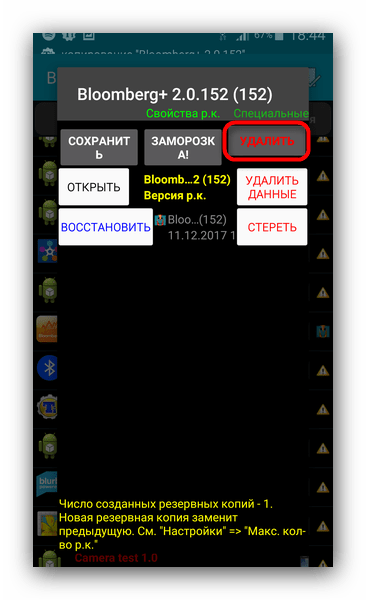
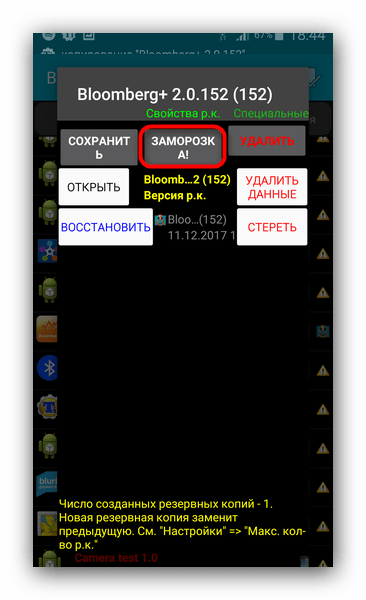
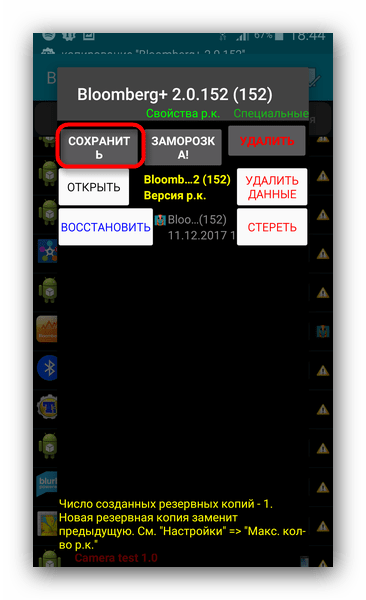
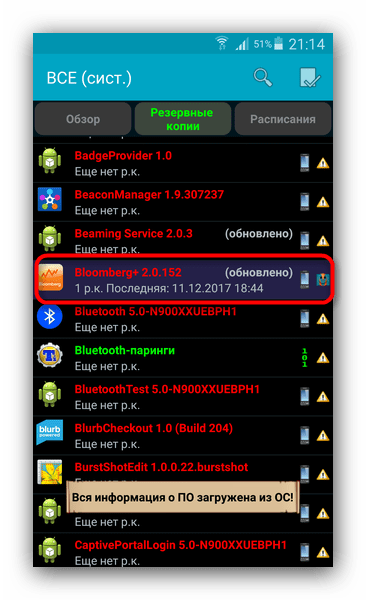
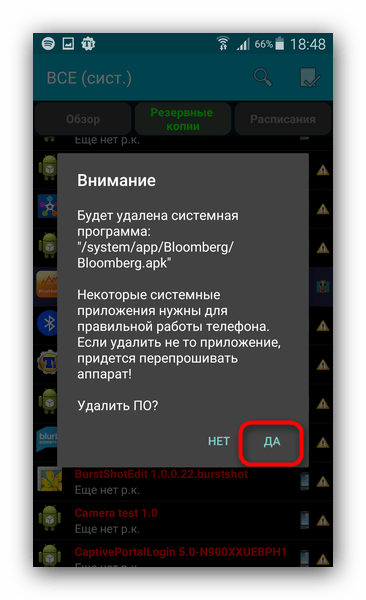
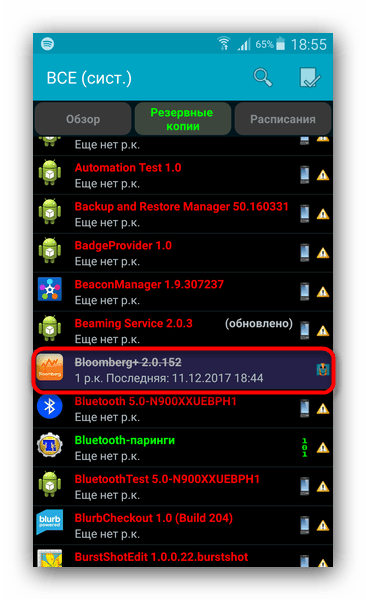
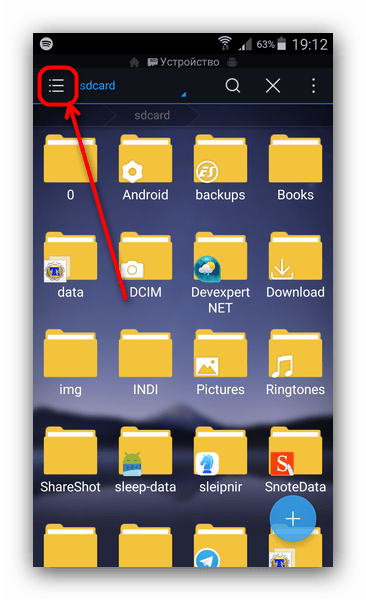
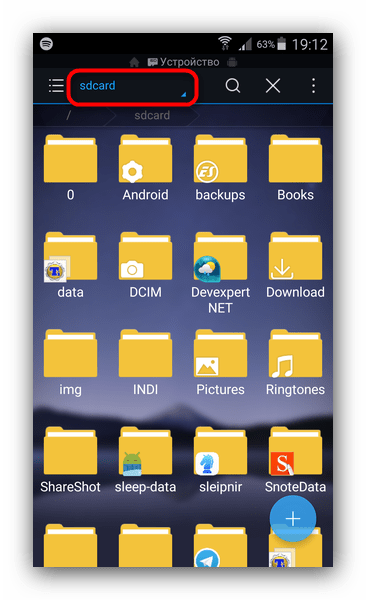

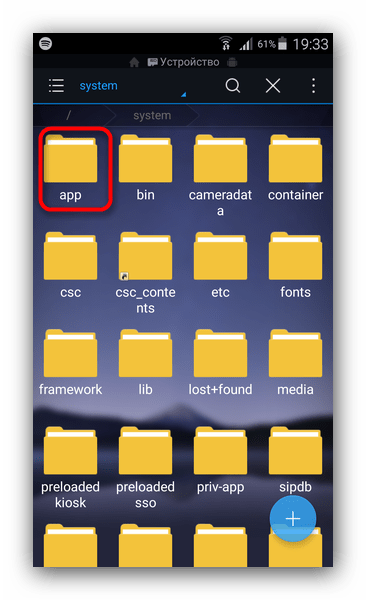
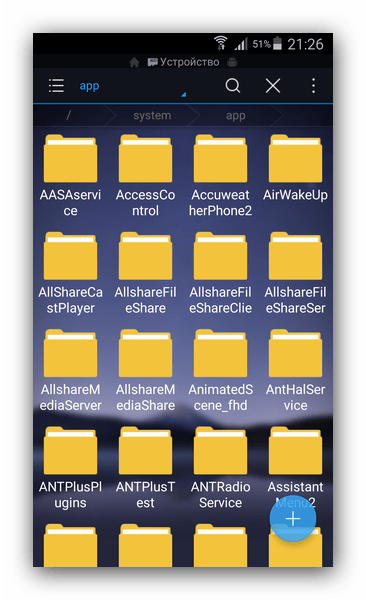
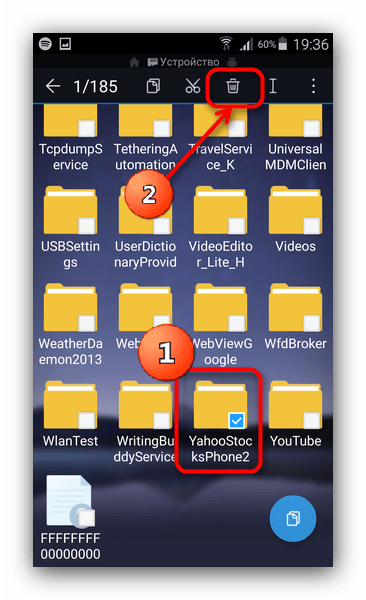
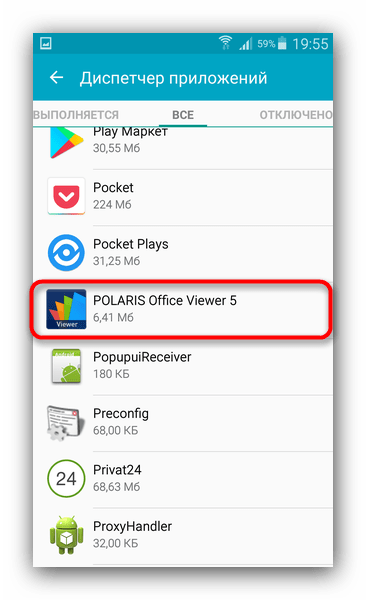
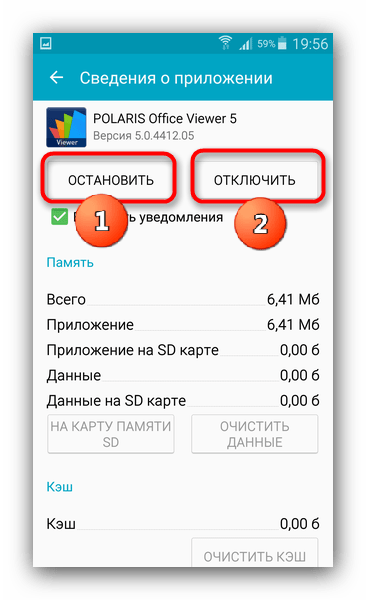
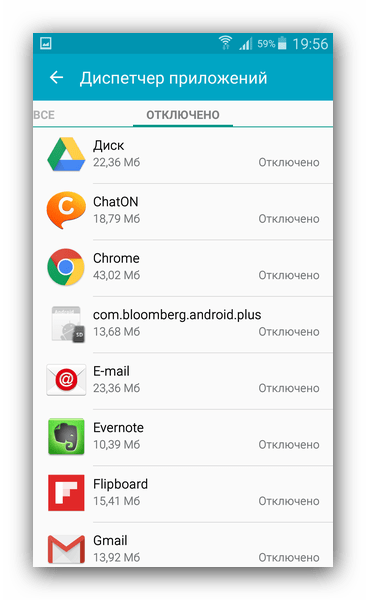

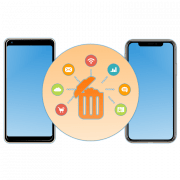

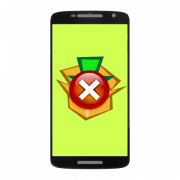

Качественная статья, спасибо.
Спасибо, читайте еще другие статьи на сайте. Найдете много полезного для себя.
на миуай это не прокатит
Делаю все так как у вас написано чтобы отключить приложение.Выхожу из менеджера приложений. Тут же опять вхожу приложение опять включено.Отключить невозможно.
Titanium на MIUI 9 не прокатывает. Нужны рут права.
Хотелось бы без рута удалить гугловский мусор.
К сожалению, предустановленные (системные) приложения без root-прав удалить нельзя.
как отключить beeninfo на Android
Вальдемар, здравствуйте. Есть как минимум два простых варианта:
Первый — ввод комбинации *110*20# в номеронабирателе с последующим нажатием кнопки вызова. Практически сразу придет уведомление о «заказе» отключения, после чего услуга будет деактивирована.
Второй вариант — звонок оператору по номеру 0611. Просто скажите о том, что хотите отключить ненужную услугу и дождитесь положительного результата.
А priv-app и custpack/app не существует по вашему?
как найти мой пароль?
Пытался удалить Joyse:ответ-невозможно удалить,поскольку файловая система доступна только для чтения